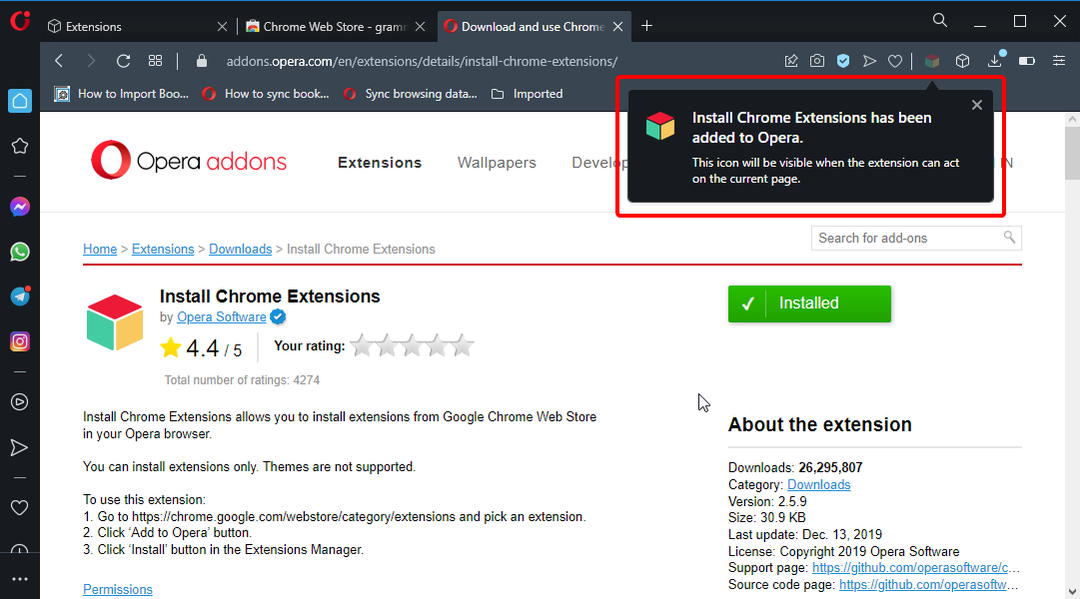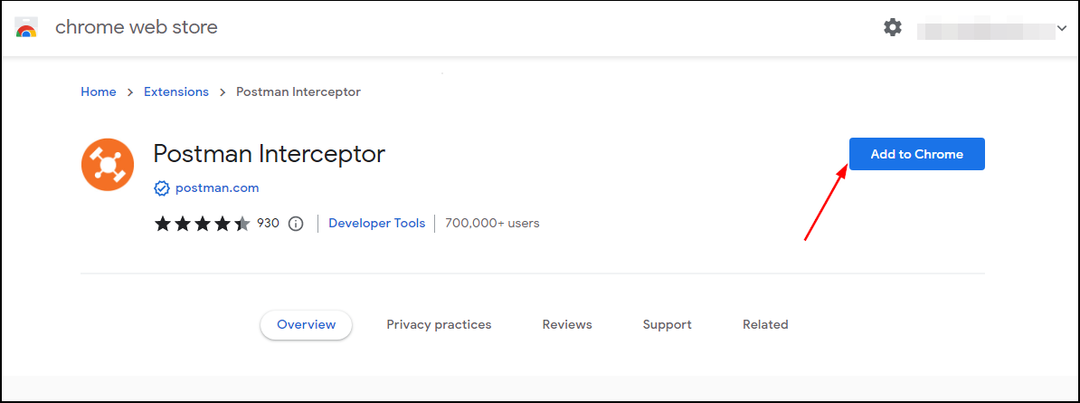- Upravljanje više kartica nije uvijek lako, ali to možete učiniti jednostavnim s jednim od ovih Chromeovih proširenja upravitelja kartica.
- Ova proširenja omogućit će vam jednostavno razvrstavanje i organiziranje desetaka otvorenih kartica, tako da ih morate imati za višezadaćnost.
- Što se tiče naših najboljih odabira, morali bismo preporučiti Previše kartica i Upravitelj kartica Plus.
- Ako vam treba najbolja suspenzija za kartice Chrome, morali bismo preporučiti proširenje The Great Suspender.
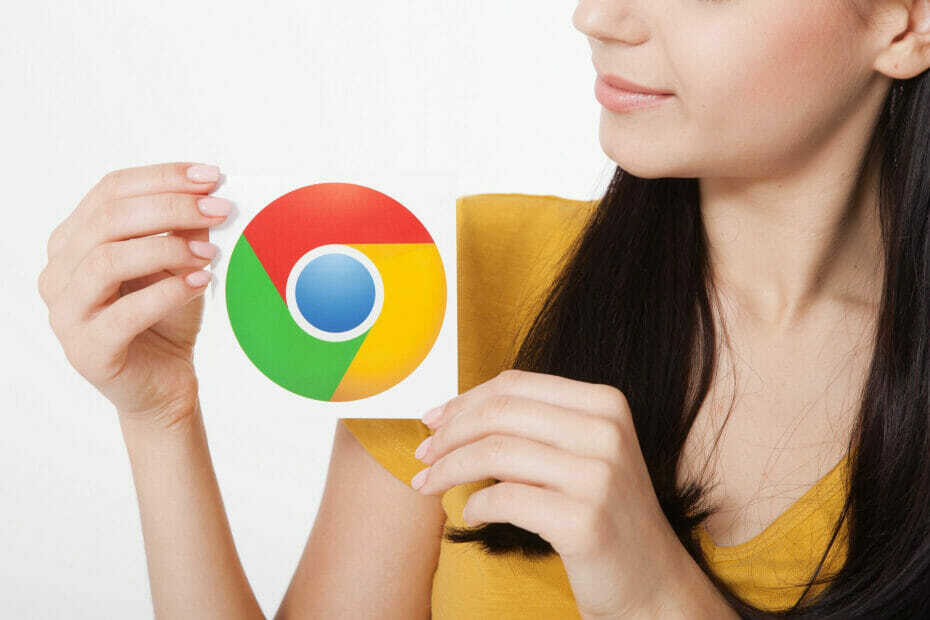
- Jednostavna migracija: koristite Opera asistenta za prijenos izlaznih podataka, poput oznaka, lozinki itd.
- Optimizirajte upotrebu resursa: vaša RAM memorija koristi se učinkovitije od Chromea
- Poboljšana privatnost: integriran besplatni i neograničeni VPN
- Bez oglasa: ugrađeni alat za blokiranje oglasa ubrzava učitavanje stranica i štiti od pretraživanja podataka
- Preuzmite Opera
Pregledavanje Interneta zasigurno može biti jako zabavno. Ako to spojite sa sposobnošću istodobnog obavljanja više zadataka, na putu ste ka produktivnosti.
Međutim, lako je na kraju otvoriti odjednom previše kartica. U takvim bi slučajevima bilo sjajno imati sredstvo za intuitivno upravljanje ili zatvaranje tih kartica.
Takav je slučaj sa Google Chrome, jer je notorno poznat po velikoj količini RAM-a koju troši.
Kratki savjet:
Prije početka podešavanja Chromea, preporučujemo prelazak na Opera, koji ima savršen ugrađen sustav za upravljanje karticama.
Značajku Workspaces možete jednostavno pronaći na preglednikBočna traka, a upravljanje karticama dječja je igra. Dodajte još radnih prostora, preimenujte ih i dodajte ikone kako biste ih lako pronašli.
Zatim vam preostaje samo slanje kartica na odgovarajuće radne prostore kako biste sve održali organiziranim.
Ne trebate mijenjati radne prostore mišem. Možete se prebacivati između njih pomoću prečaca Ctrl + Tab.

Opera
Opera's Workspaces najbolje je rješenje za organizatore kartica. Besplatno je i ugrađeno, pa probajte sada.
Koja su najbolja proširenja za upravljanje karticama za Chrome?
TooManyTabs
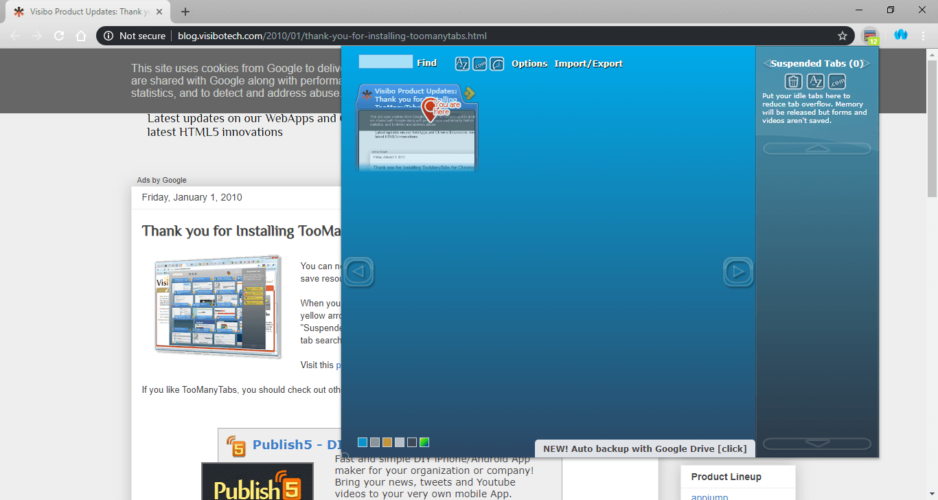
Naziv ovog proširenja govori sve, jer je njegova glavna svrha upravljanje većim brojem kartica s kojima biste sami mogli rukovati.
Jednom instalirani, moći ćete uvidjeti sadržaj kartice samo zadržavanjem pokazivača miša iznad nje. To vas štedi vremena izgubljenog za ručno vožnju biciklom kroz njih.
Vjerojatno najznačajnija značajka TooManyTabs je ta što automatski može napraviti sigurnosnu kopiju / vratiti aktivne kartice na vaš račun Google diska.
Ako vam treba upravitelj kartica Chrome, ova su proširenja možda upravo ono što trebate.
Pros:
- Može automatski sigurnosno kopirati i vratiti aktivne kartice na vaš račun Google diska
- Imate ptičji pogled na sve kartice koje ste otvorili
- Razvrstava kartice po domeni, naslovu, pa čak i vremenu stvaranja
Protiv:
- Sučelje se nekome može činiti pretrpanim
- Ne možete vratiti povijest s zatvorenih kartica.
⇒ Nabavite TooManyTabs
Veliki treger
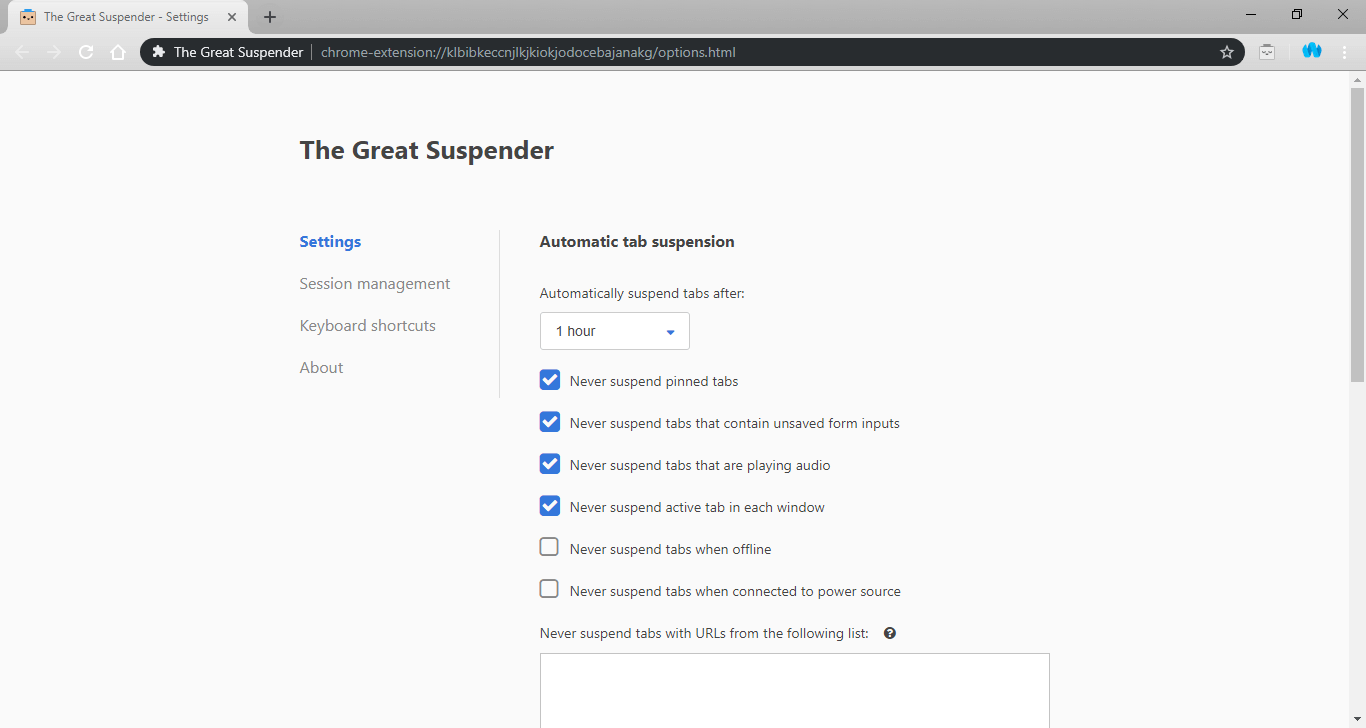
Ako tražite najbolji ovjes za kartice Chrome koji može obustaviti kartice nakon određenog vremenskog razdoblja, tada je The Great Suspender alat za vas.
Ovo proširenje omogućuje vam programiranje kartice koja će se sama isključiti nakon 20 sekundi i 3 dana. Omogućuje vam i automatsko obustavljanje kartica nakon određenog razdoblja ako zadovoljavaju određene kriterije.
Štoviše, čak možete i dodati određene web stranice na bijelu listu kako ih nikad ne bi suspendirali.
Pros:
- Pazite da nikada ne izgubite trag svojim karticama
- URL-ove ili domene možete staviti na bijelu listu kako biste se zaštitili od suspenzije
- Poboljšava izvedbu Chromea kada ga ponovo pokrenete s mnogim otvorenim karticama
Protiv:
- Ograničena upotreba u usporedbi s ostalim unosima
- Potrebno je dopuštenje za čitanje i promjenu svih vaših podataka na posjećenim web mjestima
⇒ Nabavite Veliki treger
Tabli
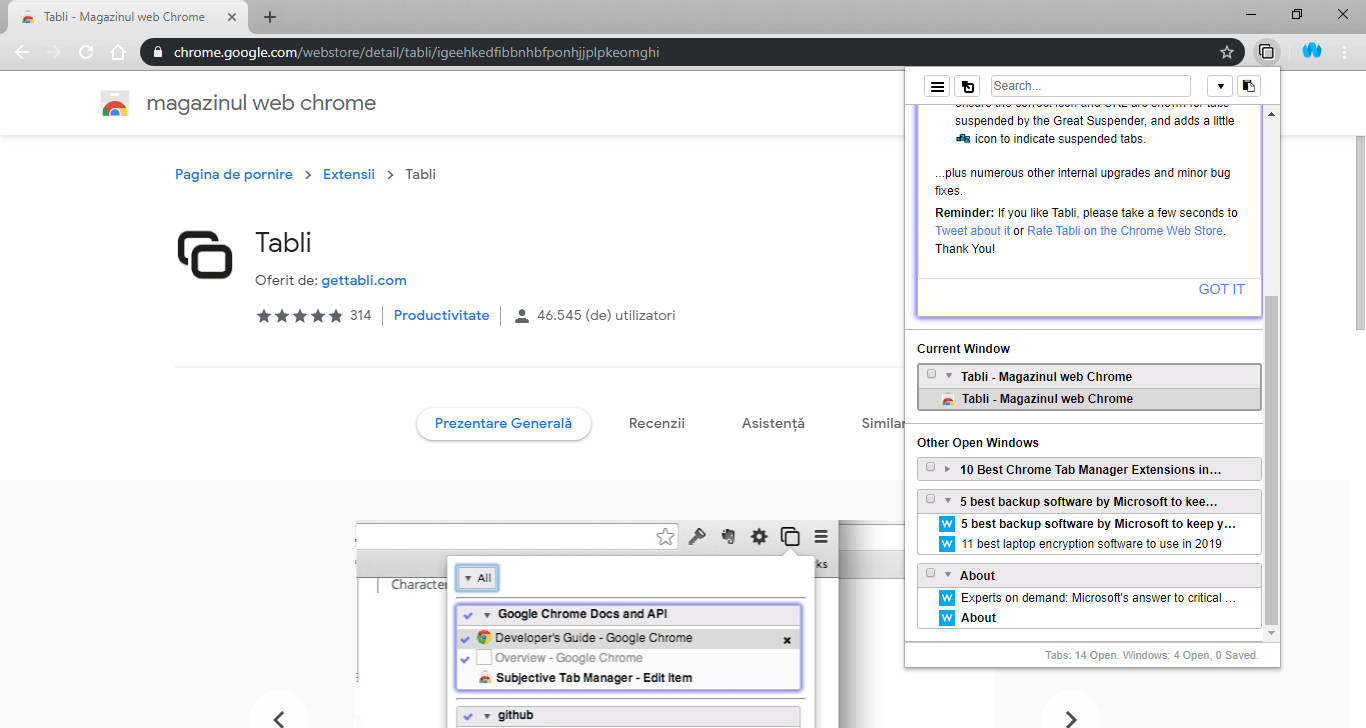
Tabli je nevjerojatno pojednostavljen u smislu kako je dizajniran. Korisničko sučelje je intuitivno i minimalistički, a prebacivanje kartica čini gotovo ugodnim.
Štoviše, Tabli može upravljati karticama u različitim Chromeovim prozorima, što većina naših ostalih unosa ne može. To čini tako što prikazuje kartice grupirane na temelju prozora u kojima su otvoreni.
Ako tražite najbolji organizator kartica za Chrome, Tabli je možda pravi izbor za vas.
Pros:
- Izvrsno za slučajeve kada često imate otvorene mnoge kartice
- Sadrži tamni način rada
- Možete spremiti i vratiti prozore
Protiv:
- Prilično beskorisno ako imate manje od 5 otvorenih kartica
- Preosnovno za neke korisnike
⇒ Nađi Tabli
Upravitelj kartica Plus
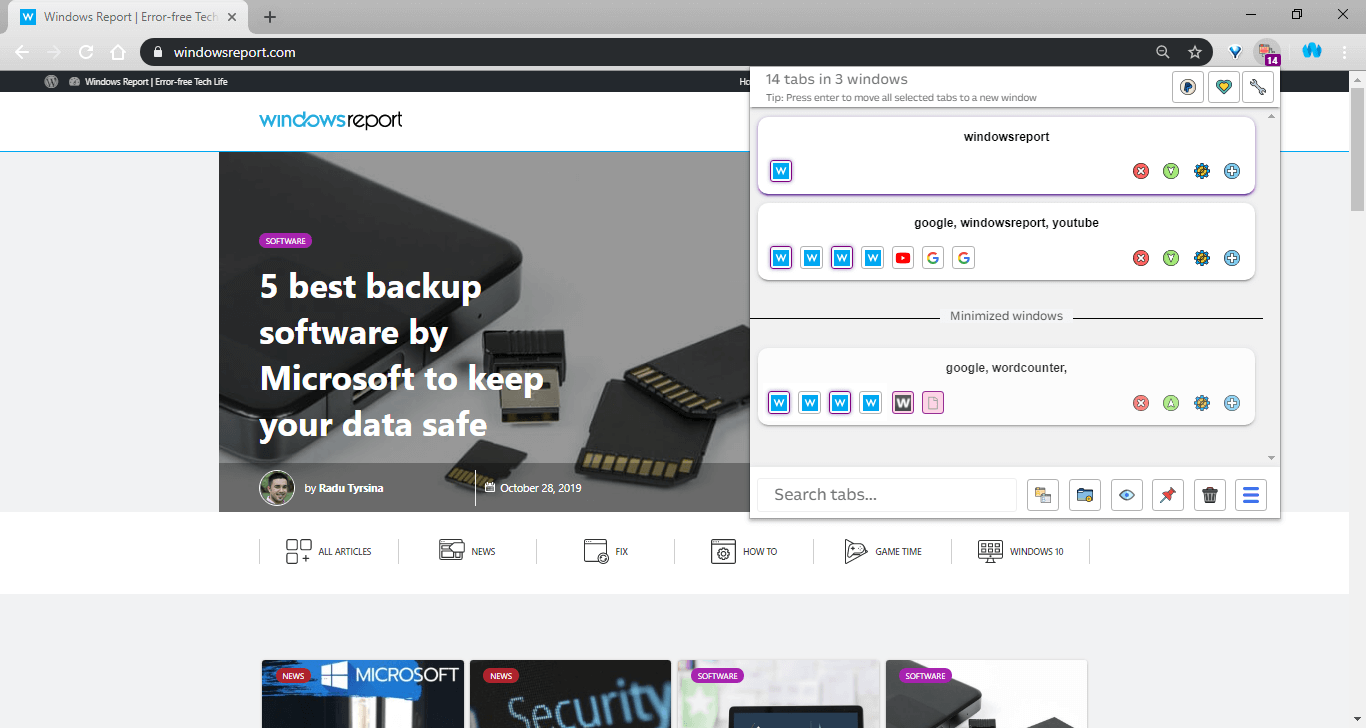
Tab Manager Plus sadrži sve najosnovnije elemente koje možete pronaći u proširenju za upravljanje karticama. To uključuje alate za lakše zatvaranje, preuređivanje i prebacivanje između kartica.
Međutim, jedna značajka koja ga izdvaja jest to što vam proširenje prikazuje broj otvorenih kartica točno na ikoni.
Ova značajka postaje najkorisnija kada dosegnete brojne kartice koje ni vaše oko ni RAM vašeg računala ne mogu pratiti.
Pros:
- Omogućuje vam preuređivanje kartica onako kako vam se sviđa
- Ističe duplicirane kartice
- Ograničite otvorene kartice
Protiv:
- Beskorisno ako nemate puno otvorenih kartica
- Malo prekomplicirano za neke korisnike
- Korisničko sučelje ne izgleda previše moderno
⇒ Nabavite Tab Manager Plus

Pokrenite skeniranje sustava kako biste otkrili potencijalne pogreške

Preuzmite Restoro
Alat za popravak računala

Klik Započni skeniranje pronaći probleme sa sustavom Windows.

Klik Popravi sve za rješavanje problema s patentiranim tehnologijama.
Pokrenite skeniranje računala pomoću alata za popravak za obnavljanje kako biste pronašli pogreške koje uzrokuju sigurnosne probleme i usporavanja. Nakon završetka skeniranja, postupak popravka zamijenit će oštećene datoteke svježim Windows datotekama i komponentama.
Ono što Cluster izdvaja jest to što će se, ako ga kliknete, otvoriti nova kartica Chrome koja će vam uredno organizirati sve ostale kartice.
To čini da se klaster ponaša nekako slično TooManyTabs, ali na jedinstveniji način. Sadrži i traku za pretraživanje za jednostavno pronalaženje traženih kartica.
Ovo je jednostavno, ali moćno proširenje za upravitelj kartica Chrome, pa ga svakako razmotrite.
Pros:
- Traka za pretraživanje omogućuje vam da pronađete bilo što na popisu kartica
- Pozadinu možete promijeniti s 10 unaprijed definiranih tema
Protiv:
- Ne za one koji su vizualno skloniji
- Zamjenjuje vašu početnu stranicu Google Chrome
⇒ Nabavite klaster
Toby
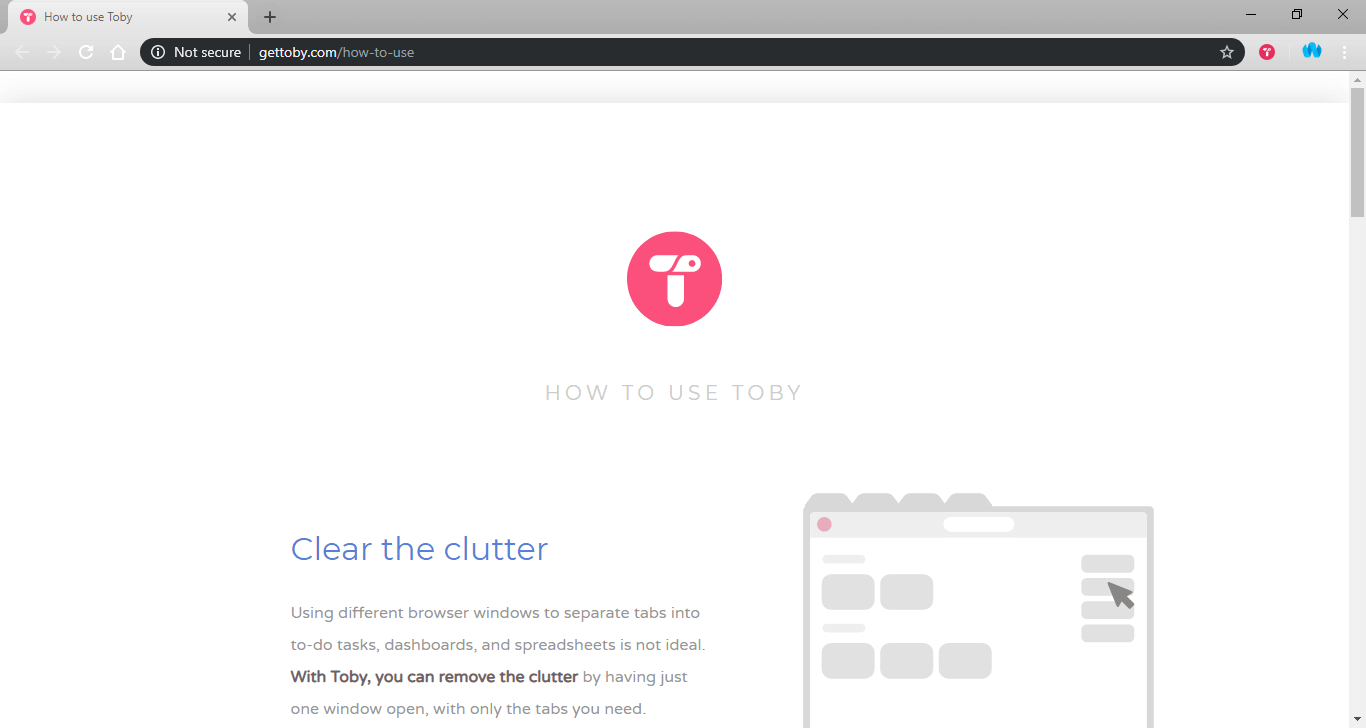
Tobyjeva funkcionalnost donekle je slična Clusteru što se tiče prikazivanja kartica. Iako vam proširenje omogućuje pregled svih otvorenih kartica, omogućuje vam i grupiranje u prilagođene klastere, nazvane Zbirke.
Uz to, ove zbirke možete spremiti za kasniju upotrebu i jednim klikom možete pokrenuti sve kartice koje pripadaju zbirci.
To omogućuje veliku fleksibilnost u radu, posebno ako ste tip koji se istovremeno uključuje u različite projekte.
Sve u svemu, ovo je izvrstan upravitelj kartica Chrome, pa ga vrijedi provjeriti.
Pros:
- Omogućuje grupiranje kartica po kategorijama radi lakšeg upravljanja
- Pristupite Toby na bilo kojoj web stranici desnim klikom za spremanje veza
- Možete spremiti sesiju i otvoriti je prema vlastitoj želji
Protiv:
- Grupiranje se vrši ručno
- Izgleda pomalo pretrpano
⇒ Dovedi Tobyja
Fruumo
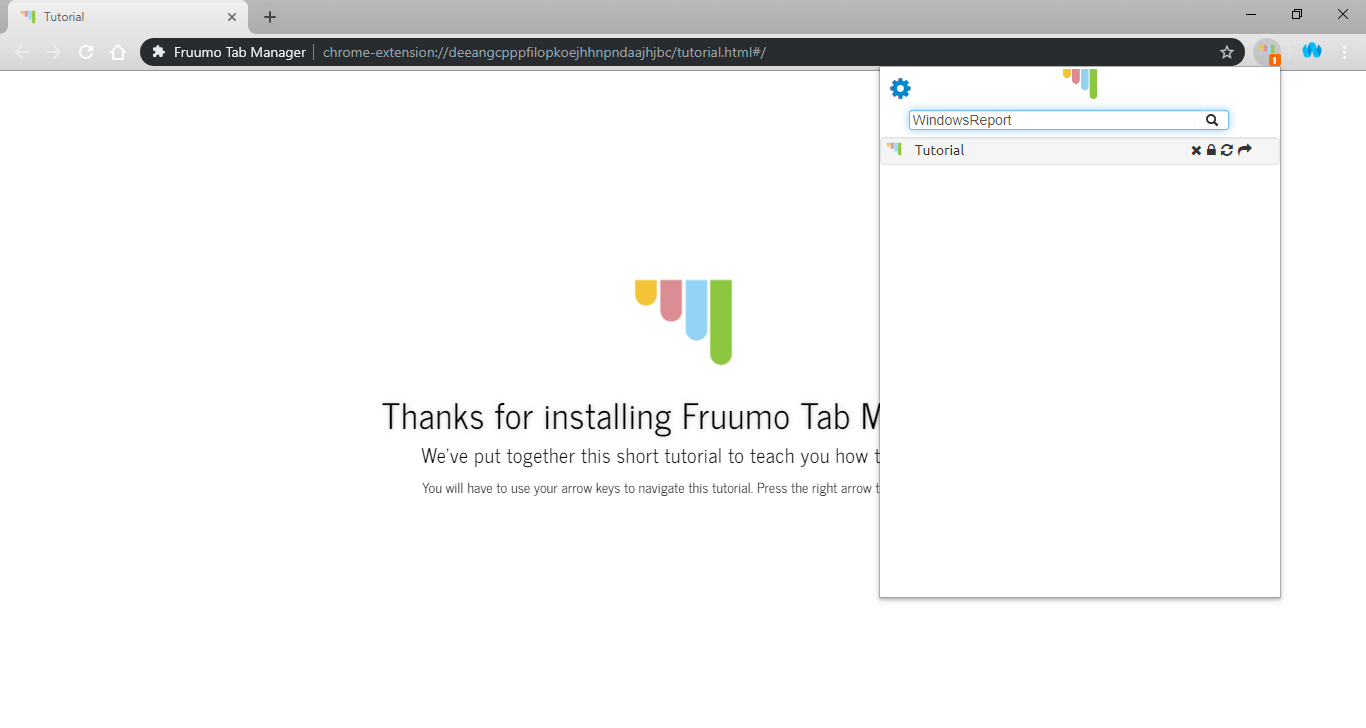
Fruumo je poprilično najjednostavnije proširenje na popisu što se tiče sučelja i ima mogućnost pokazati vam koliko je kartica otvoreno točno na ikoni.
Uz to, sadrži i traku za pretraživanje koja vam omogućuje pretraživanje povijesti i oznaka, a ne samo otvorenih kartica.
Ako trebate Chromeovo proširenje upravitelja kartica koje je jednostavno za upotrebu, svakako razmotrite Fruumo.
Pros:
- Nevjerojatno jednostavno sučelje
- Upravlja i vašom poviješću i oznakama
Protiv:
- Vrijeme pretraživanja razlikuje se ovisno o vašoj povijesti pregledavanja
- Nema strukture mapa za oznake
⇒ Dovedi Fruuma
Sjednica Buddy
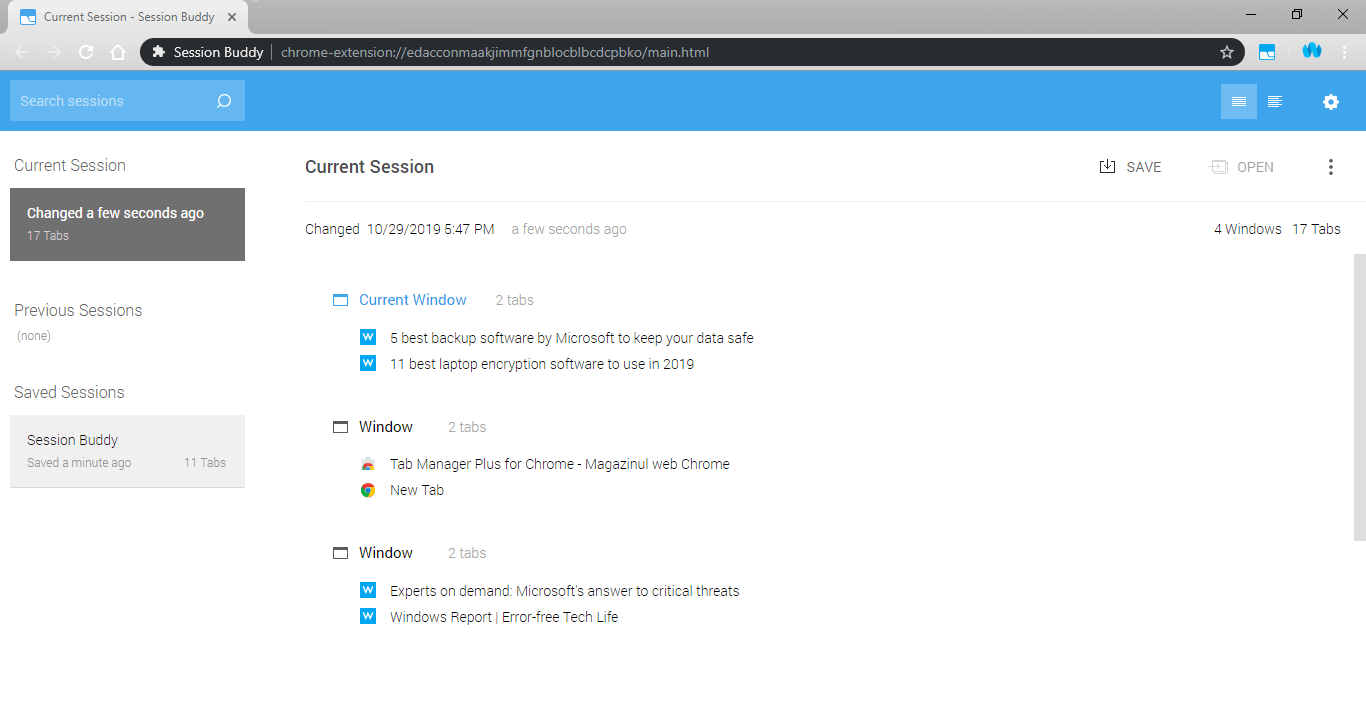
Session Buddy ponosan je što je jedno od najboljih proširenja organizatora kartica za Chrome na našem popisu, jer uključuje nekoliko opsežnih mogućnosti podešavanja.
Možete konfigurirati bilo što, od imena sesija do maksimalnog broja sesija koje se mogu spremiti. Podaci o sesiji mogu se spremiti u mnogim formatima, poput JSON, HTML i CSV.
Međutim, sav ovaj uslužni program dolazi po cijenu jednostavnosti, jer ga je malo teže koristiti od ostalih upravitelja kartica.
Pros:
- Omogućuje vam spremanje sesija pregledavanja u vanjske formate
- Spremite otvorene kartice kao zbirke
Protiv:
- To nije najjednostavniji upravitelj kartica
- Nema podrške u oblaku
⇒ Nabavite Session Buddy
OneTab
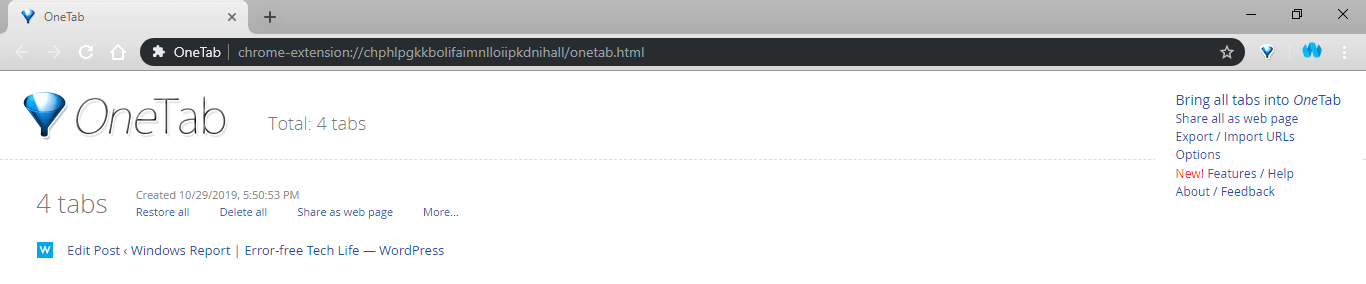
OneTab je još jedan Chromeov upravitelj kartica koji dolazi s jedinstvenim preokretom: pretvara sve vaše kartice u jednostavan i pristupačan popis.
To proširenje čini posebno poželjnim ako imate naviku gubiti broj kartica. Možete ih čak i odbaciti i vratiti s popisa, bilo odjednom ili odjednom.
Pros:
- Pretvara vaše kartice u popis
- Štedi memoriju
Protiv:
- Popise je teže pročitati ako se ne uvećaju
- Nije previše jednostavno za upotrebu
- Ponekad izgubi kartice
⇒ Nabavite OneTab
Kratki sažetak proširenja za upravljanje karticama
Prema našem mišljenju, ako ste tip osobe koja voli raditi puno posla, ali se često izgubi na svim otvorenim karticama, tada vam svakako treba proširenje za upravljanje karticama.
To se još više odnosi na sve one koji koriste Google Chrome, ali nemaju hardver za otvaranje previše kartica prije nego što se pojave problemi.
Sve što je rečeno, samo naprijed i isprobajte sva gore navedena proširenja i odaberite ono koje najbolje odgovara vašem načinu rada.
 I dalje imate problema?Popravite ih pomoću ovog alata:
I dalje imate problema?Popravite ih pomoću ovog alata:
- Preuzmite ovaj alat za popravak računala ocijenjeno odličnim na TrustPilot.com (preuzimanje započinje na ovoj stranici).
- Klik Započni skeniranje kako biste pronašli probleme sa sustavom Windows koji mogu uzrokovati probleme s računalom.
- Klik Popravi sve za rješavanje problema s patentiranim tehnologijama (Ekskluzivni popust za naše čitatelje).
Restoro je preuzeo 0 čitatelji ovog mjeseca.
Često postavljana pitanja
Organiziranje kartica u Chromeu jednostavno je, ali ako želite napredniju organizaciju za svoje kartice, provjerite naš popis pomoću najbolja proširenja upravitelja kartica za Chrome.
Da biste stvorili novu karticu u Chromeu, samo kliknite ikonu plusa pored ostalih kartica ili upotrijebite prečac Ctrl + T.
Zlonamjerna proširenja mogu se pojaviti u Google web trgovini, ali se obično brzo uklanjaju. Ostanite na sigurnoj strani sa najbolja Chromeova antivirusna proširenja.
Da biste otvorili vezu na novoj kartici, samo je kliknite srednjom tipkom miša ili kliknite desnu tipku miša i odaberite opciju Otvori u novoj kartici.